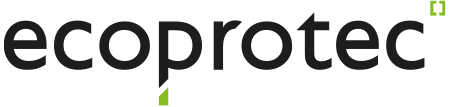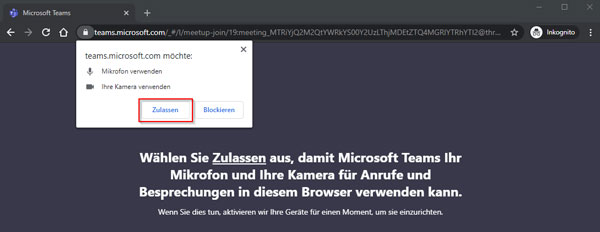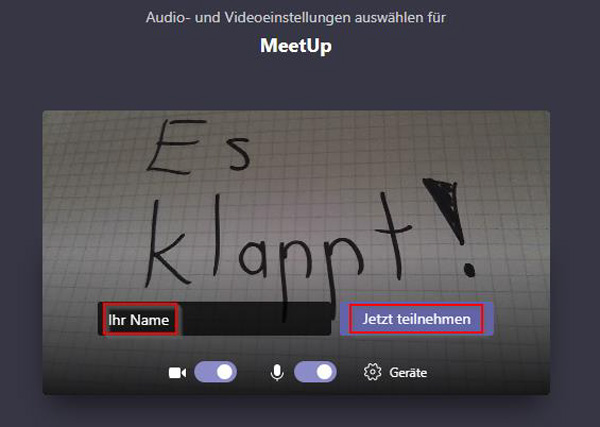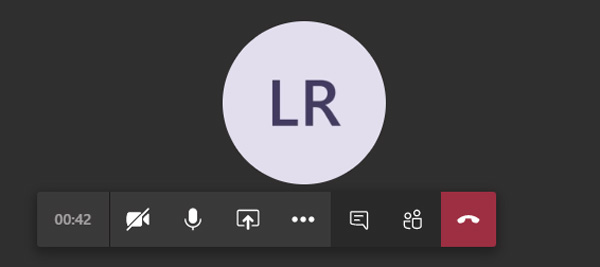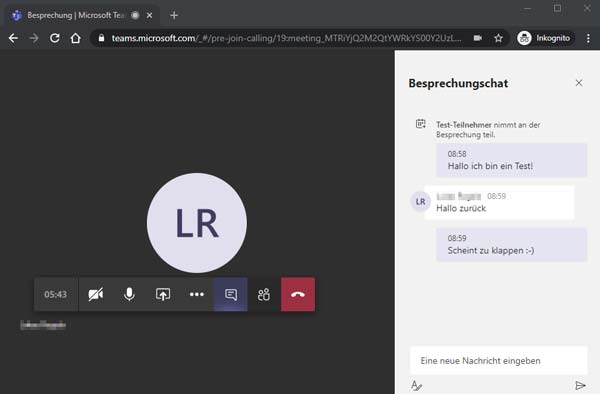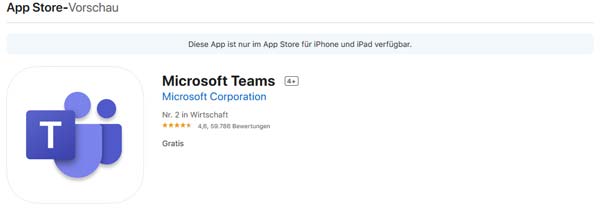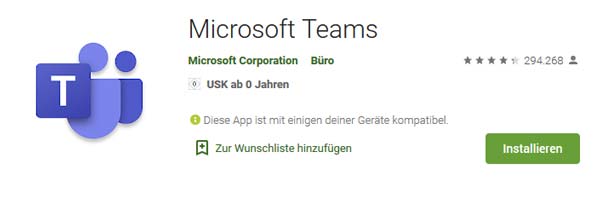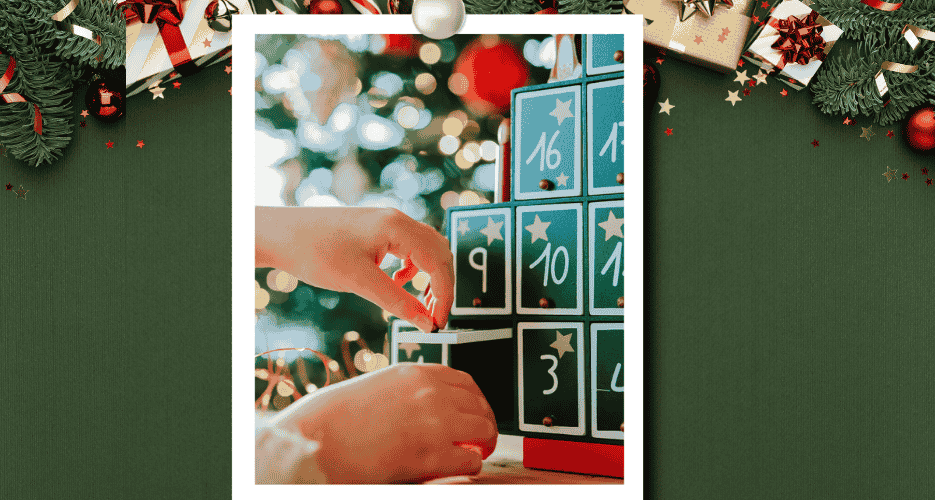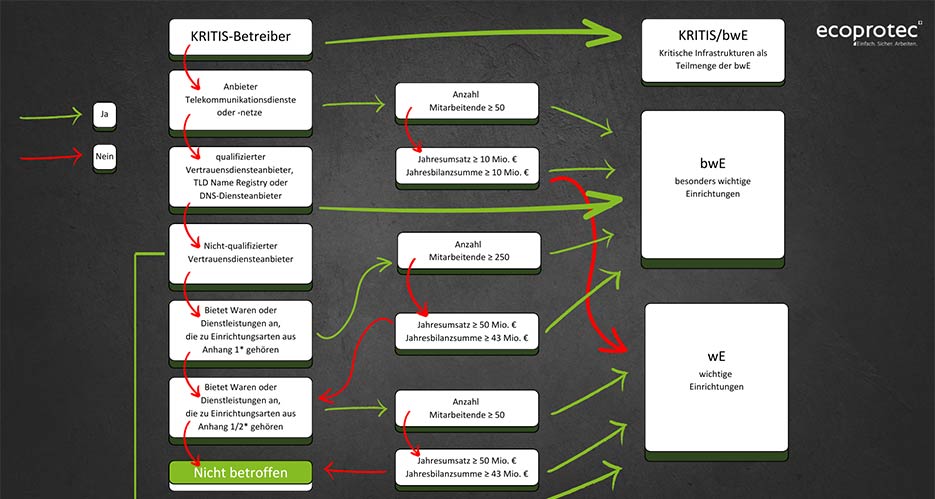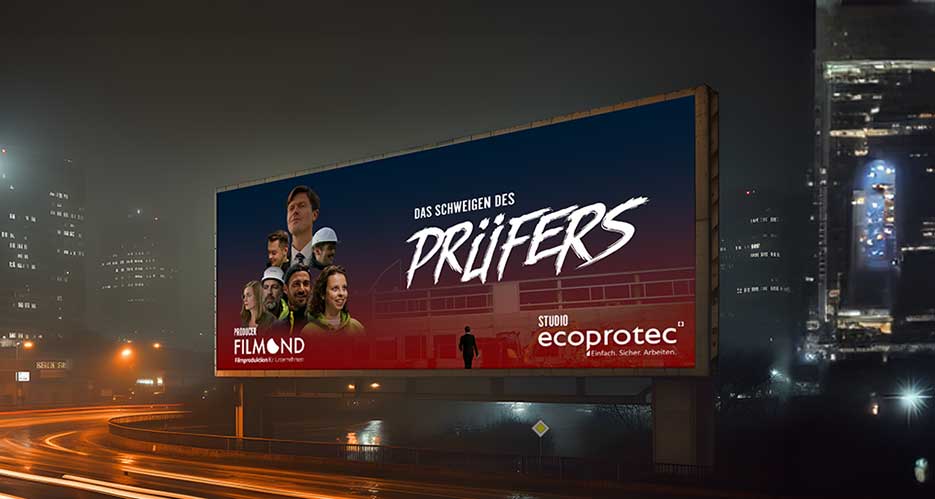Teilnahme am Teams-Meeting ohne Anmeldung
Anbei finden Sie eine Kurzanleitung zur Nutzung der Meeting-Funktion über die Software Microsoft Teams – auch ohne Anmeldung. Dies geht entweder vom Computer oder über ein mobiles Gerät.
Voraussetzungen für Microsoft Teams
Um an einem Teams-Meeting teilzunehmen gibt es folgende Voraussetzungen
Zur (optionalen, aber empfohlenen) Übertragung von Ton und Sprache
Zur (optionalen) Übertragung des Bildes
Ihre Einladung zum Teams Meeting
Sie erhalten Ihre Meeting-Einladung per Mail oder auf anderem Wege. Die Einladung ist ein Weblink, der vom Browser entsprechend verarbeitet wird.

Einladung öffnen
Wenn Sie den Link nun anklicken, öffnet sich der Standardbrowser und bietet Ihnen mehrere Optionen an. Sofern Teams installiert ist, werden Sie dahin weitergeleitet. Wenn nicht, dann ist die zweite Option zu empfehlen: „Stattdessen im Web teilnehmen“.
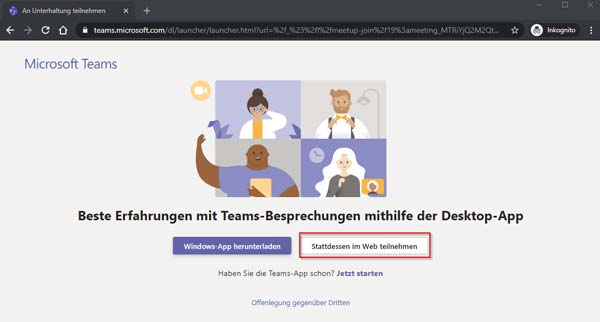
Sollte der Browser das Meeting NICHT unterstützen, wird er entsprechend darauf hinweisen, wie im nachfolgenden Screenshot der Browser Firefox auf Windows 10. Zeitgleich bietet der Browser auch eine Lösung das Meeting im Edge zu starten.
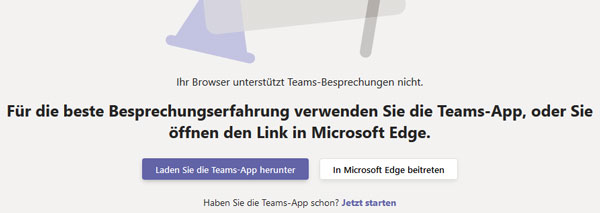
Starten Sie Microsoft Teams über einen Webbrowser
Nachdem Sie die Schaltfläche „Stattdessen im Web teilnehmen“ ausgewählt haben, öffnet sich das Meeting-Fenster und fordert die Berechtigung an, Ihr Mikrofon und die (sofern verfügbar) Kamera zu verwenden.
Wenn Sie dies akzeptiert haben, geht es weiter mit der Eingabe Ihres Namens sowie der optionalen Aktivierung Ihrer Kamera. Das Bild dient nur als Vorschau und wird noch nicht übertragen.
Sollten Sie mehrere Ein- und Ausgabegeräte am Computer angeschlossen haben, kann über „Geräte“ das zu verwendende Gerät ausgewählt werden.
Das Microsoft Teams Meeting
Sollten Sie den Text „Ein Teilnehmer in der Besprechung sollte Sie in Kürze einlassen“ sehen, warten Sie kurz, bis Sie von einem Meeting-Organisator in den virtuellen Raum gelassen werden. Sobald Ihre Teilnahme bestätigt wurde, geht es sofort los.
Im Meeting können Sie über die entsprechenden Symbole nachträglich die Kamera sowie das Mikrofon an- oder ausmachen. Weiterhin lässt sich in diesem Menü der Chat aktivieren oder die aktuellen Teilnehmer einsehen.
Teilnahme über ein Smartphone oder Tablet
Sofern Sie über ein Tablet oder ein Smartphone verfügen, so können Sie dem Meeting auch darüber als Gast beitreten. Für eine Teilnahme über ein iOS- oder Android-Gerät laden Sie dazu die App „Microsoft Teams“ aus dem AppStore [1] oder PlayStore [2] herunter. Sie müssen sich in der App NICHT anmelden, auch hier ist eine Teilnahme als Gast möglich. Beim Aufruf des Links, gibt der mobile Browser einen Hinweis, dass er Sie in die entsprechende App weiterleitet, wo sie „Als Gast teilnehmen“ auswählen können. Alternative, mobile Betriebssysteme haben mit Sicherheit analoge Möglichkeiten, dies wurde hier jedoch nicht getestet.
Sollte im Meeting die Übertragung des Bildschirms geplant sein, so ist die Nutzung eines Smartphones aufgrund der kleinen Bildschirmgröße nicht empfohlen.
Im Meeting können Sie über die entsprechenden Symbole nachträglich die Kamera sowie das Mikrofon an- oder ausmachen. Weiterhin lässt sich in diesem Menü der Chat aktivieren oder die aktuellen Teilnehmer einsehen.